Kā salabot Mac datoru, kas startēšanas laikā apstājas pelēkā ekrānā
Reizēm, restartējot Mac datoru, dators var apstāties un startēšanas process neturpināties. Atkarībā no jūsu Mac modeļa ekrāns var būt pelēks, melns vai ļoti tumšs. Jūs varat redzēt Apple logotipu, rotējošu rīku, griežamu globusu, apli ar slīpsvītru vai tikai tukšu ekrānu. Ir problēmu novēršanas darbības un risinājumi, lai mēģinātu atjaunot Mac datora darbību.
Apstāšanās palaišana tiek saukta par "pelēkā ekrāna" problēmu, pat ja displejā ir redzams melns ekrāns, kas izskatās pēc izslēgta Mac. Iepriekšējos Mac modeļos, kad startēšana bija apstājusies, tika rādīts pelēks ekrāns, un nosaukums iestrēga.
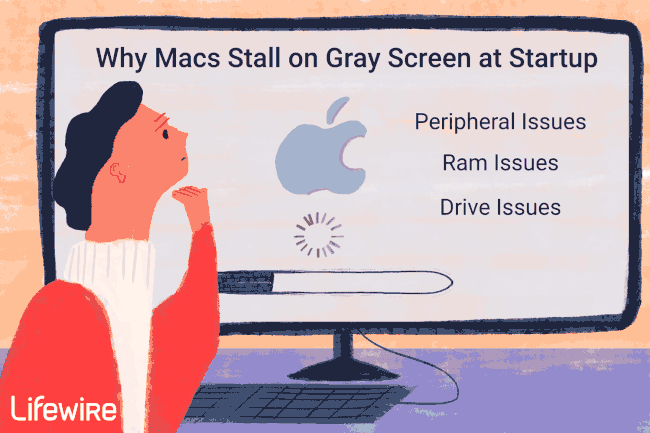
Lifewire / Nusha Ashjaee
Pelēkā ekrāna palaišanas problēmas cēloņi
Ir vairāki veidi Mac palaišanas problēmas, taču pelēkā ekrāna problēma ir īpaši nomākta, jo ir daudz iemeslu. Problēmas ar perifērijas ierīcēm, RAM problēmas vai diskdziņa problēmas var traucēt jūsu Mac datora pareizai startēšanai.
Piemēram, ja jūsu Mac datoram ir pievienota slikta perifērijas ierīce, tas var neļaut Mac datoram turpināt darbu startēšanas secība, izraisot Mac apstāšanos, kamēr tas gaida, kamēr perifērijas ierīce reaģēs uz a komandu. Dažkārt slikta perifērijas ierīce vai tās kabelis izraisa to, ka viena no signalizācijas tapām vienā no Mac pieslēgvietām iestrēgst vienā stāvoklī (iestatīta augsta, iestatīta zema vai īssavienojums ar zemi vai pozitīvu spriegumu). Jebkurš no šiem apstākļiem var izraisīt jūsu Mac sasalšanu startēšanas procesa laikā.
Neatkarīgi no pelēkā ekrāna problēmas iemesla, ir vairākas problēmu novēršanas darbības, lai mēģinātu atsākt Mac datora darbību.
Pelēkā ekrāna problēma izpaužas dažādos veidos. Mac modeļos ar iebūvētiem Retina displejiem dators var sastingt melnā ekrānā, liekot Mac datoram izskatīties izslēgtam. Citos modeļos jūs varat redzēt a zils sākuma ekrāns kas mainās uz iestrēgušu pelēku ekrānu. Jūs varat redzēt Apple logotipu vai ikonu vai tikai pelēku vai tumšu ekrānu.
Kā labot pelēko sākuma ekrānu operētājsistēmā Mac
Pirms mēģināt veikt kādu no šīm problēmu novēršanas darbībām, izslēdziet Mac datoru un pēc tam noņemiet Ethernet kabelis, audio ieejas un izvades kabeļi, austiņas un citi perifērijas ierīces. Savienojiet tastatūru, peli un displeju.
-
Ieslēdziet Mac datoru bez pievienotām perifērijas ierīcēm. Ja jūsu Mac sāk darboties bez problēmām, ja jums nav pievienotas perifērijas ierīces, jūs zināt, ka pelēkā ekrāna problēmu izraisīja bojāta perifērijas ierīce vai kabelis. Vēlreiz izslēdziet Mac datoru, atkārtoti pievienojiet perifērijas ierīci un pēc tam restartējiet Mac datoru. Turpiniet šo procesu, līdz atrodat slikto perifērijas ierīci.
Problēma var būt arī slikts kabelis. Ja pievienojat perifērijas ierīci un tas izraisa pelēkā ekrāna problēmu, pirms perifērijas ierīces nomaiņas izmēģiniet jaunu kabeli.
Nomainiet savu pele un tastatūra. Ja esat izgājis cauri savām perifērijas ierīcēm un šķiet, ka neviena no tām nav vaininieks, iespējams, problēma ir pele vai tastatūra. Pievienojiet zināmu, labu peli un tastatūru, pēc tam restartējiet Mac datoru. Pārbaudiet, vai tas atrisina pelēkā ekrāna problēmu.
-
Sāciet savu Mac datoru, izmantojot drošās sāknēšanas procesu. Pārliecinieties, vai visas perifērijas ierīces, izņemot peli un tastatūru, ir atvienotas, un pēc tam izmēģiniet drošo sāknēšanu. Drošas sāknēšanas laikā jūsu Mac dators veic startēšanas diska direktoriju pārbaudi. Ja diska direktorijs ir neskarts, macOS turpina startēšanas procesu, ielādējot tikai minimālo kodola paplašinājumu skaitu, kas nepieciešams sāknēšanai.
Ja jūsu Mac dators tiek veiksmīgi startēts drošās sāknēšanas režīmā, restartējiet Mac datoru normālā režīmā un pārbaudiet, vai tas var pabeigt restartēšanas procesu.
Ja jūsu Mac var startēt pēc drošas sāknēšanas, iespējams, būs nepieciešams disks remonts. Izmantojiet Disk Utility pirmās palīdzības rīkus lai pārbaudītu un salabotu savu disku.
-
Atiestatīt PRAM un atiestatīt SMC. Ja nevarat palaist Mac datoru drošās sāknēšanas režīmā, atiestatiet PRAM un SMC un pēc tam pārbaudiet, vai jūsu Mac tiks palaists. Ja tā notiek, atkārtoti pievienojiet perifērijas ierīces pa vienai, katru reizi restartējot Mac, lai pārbaudītu, vai neviena no tām nav izraisījusi sākotnējo pelēkā ekrāna problēmu.
PRAM un SMC atiestatīšana atgriež Mac datora aparatūras noklusējuma iestatījumus. Piemēram, skaņas līmeņi ir iestatīti pēc noklusējuma, iekšējie skaļruņi ir iestatīti kā audio izvades avots, un displeja opcijas un spilgtums tiek atiestatīti.
-
Noņemiet papildu RAM. Ja pēc iegādes Mac datoram pievienojāt RAM, noņemiet šo atmiņu un pēc tam pārbaudiet, vai Mac darbojas normāli. Ja tā notiek, viens vai vairāki RAM elementi ir bojāti, un jums tas būs jāaizstāj. Jums vajadzētu būt iespējai turpināt darbu ar savu Mac, līdz saņemat rezerves RAM.
Mēs esam nonākuši pie tā, ka problēmu novēršanas darbību rezultātā jūs, iespējams, pazaudēsit dažus, ja ne visus, startēšanas diska datus.
-
Sāknēšana no sāknējamas instalēšanas programmas. Ja veiksmīgi sāknējat no ārēja datu nesēja ar sāknējamu operētājsistēmu, piemēram, USB zibatmiņas disku, jūs zināt, ka startēšanas disks izraisa pelēkā ekrāna problēmu. (Alternatīvi, startējiet savu Mac datoru no Recovery HD.)
Ja kā problēmas avotu identificējāt startēšanas disku, salabojiet to, izmantojot Disk Utility pirmā palīdzība.
Ja nevarat salabot startēšanas disku, izmantojot Disk Utility, izmēģiniet trešās puses diska utilītu. Ja remonta process nedarbojas, iespējams, būs jānomaina startēšanas disks.
Sāknēšana viena lietotāja režīmā (fsck). Mazpazīstamais vienreizējās lietošanas startēšanas režīms palaiž Mac datoru ekrānā, kurā tiek parādīta informācija par startēšanas procesu. (Tas izskatās kā vecmodīgs terminālis.) Tas paziņo, ja ir konstatētas problēmas ar starta disku, un mēģina izlabot kļūdas. Ja tas veiksmīgi salabo startēšanas disku, tiks parādīts ziņojums "Skaļums ir kārtībā". Ja neredzat šo ziņojumu, startēšanas diskam ir lielākas problēmas.
Sarunājiet tikšanos ar Apple Store vai atrodiet Apple autorizēts servisa centrs. Ja neviena no šīm problēmu novēršanas darbībām nav bijusi veiksmīga, iespējams, ir pienācis laiks nomainīt startēšanas disku vai izpētīt problēmas ar citu iekšējo komponentu. Noteikti nogādājiet savu Mac uzticamai personai.
